こんにちは
突然ですが、今使っている動画編集ソフトに満足していますか?
Windowsに標準搭載のものを使っているならちょっと待ってください!
本当に楽に動画編集ができるソフトがあります。
それは・・・『Movie Studio 2022』という動画編集ソフトです。
このソフトがあれば以下のようなことが楽々にできちゃいます!
- 画像や動画の追加
- 好きな位置のトリミング
- BGMや効果音の追加(要準備)
- エフェクション、アニメーションの追加
- 様々な素材集
- DVDやブルーレイ用に出力
- 音声の自動字幕起こし(キャプション)
そこで今回、Movie Studio 2022 の特徴と使い方についてご紹介します。
本記事で使用している「Movie Studio 2022 Platinum」はソースネクスト社様よりライセンス提供を頂いております。
・Movie Studio 2022の特徴がわかる
・動画編集のやり方が学べる
Movie Studio 2022 の特徴
Movie Studio 2022は、初心者でも簡単な動画編集ソフトです。
ドイツの大手ソフトウェア会社の『MAGIX』が開発しています。
Movie Studio 2022 は3つバージョンがありますが、主な機能は以下のようになっています。
- スムーズにビデオの編集ができる高性能エンジンを搭載
- 約900~1,500種類の豊富なエフェクトを収録
- 8K/UHD映像の編集、出力に対応
- DVD、ブルーレイディスクの作成もできる
- ストーリーボード・モードとタイムライン・モードを切り替えて使える
- 柔軟なインターフェースと多様な編集ツール
- 動画の雰囲気を演出する補正機能
- コラージュやアニメーションを簡単にデザイン
- ダイナミックなスローモーションとファストモーション
- ソースネクストだけの収録コンテンツ
以上がMovie Studio 2022の特徴です。
Movie Studio 2022 の使い方
Movie Studio 2022 の使い方について簡単にご紹介します。
編集モード
Movie Studio 2022 は、2つの編集モードがあります。
- ストーリーボード・・・初心者に優しいシンプルなモード
- タイムライン・・・プロ仕様な細部まで編集できるモード
モードはいつでも自由に切り替えが可能です。
個人的には「タイムライン・モード」がオススメです。
タイムライン・モードの画面は以下のようになっており、細かく設定できます。

タイムライン・モードへ切り替えるには以下のボタンをクリックします。
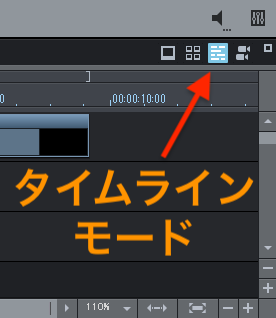
基本的な使い方
使い方は、他の動画編集・作成ソフトと変わりありません。
- メディアの読み込み
- 編集
- 仕上げ
- 書き出し
これらの手順を詳しく解説していきます。
1. メディアの読み込み
ビデオカメラ、スマートフォン、デジカメで撮影したデータを読み込みます。
【 読み込み可能なデータについて 】
動画: (DV-)AVI, MJPEG, MKV, MOV, MXV, VOB, WMV(HD), HEVC/H.265, MPEG-1/2/4
音楽: MP3, OGG, マルチチャンネルサウンド(ステレオへのミックスダウン), WAV, WMA
写真: BMP, GIF, HEIF, JPEG, PNG, TGA, TIF
2. 編集
ストーリーボード・モードまたはタイムライン・モードを選択します。
(どちらでも自分の使いやすい方で構いません。)
3. 仕上げ
動画に様々なエフェクトを追加したり、コメントを書いたり、色補正などをしていきます。
4. 書き出し
最後に動画を書き出します。
DVDやBlu-ray用に出力したり、オンラインで共有、テレビで8K/UHD画質にすることができます。
使ったみた感想
<検証スペック>
CPU:Core i5
メモリ:8GB
ストレージ:500GB
グラフィック:2GB
今回、初めてMovie Studio 2022 Platinum版を使ってみました。ソフトのインストールから完了までやや時間がかかりましたが、動画編集に必要なエフェクトや素材が豊富に追加されているようです。基本的な使い方は他の動画編集ソフトと同じで、動画を追加してエフェクトやコメント等を追加しながら完成させていけます。初めてMovie Studio 2022を使う方は操作が難しく感じるかもしれませんので、YouTube等で基本的な操作を見てから本ソフトを使った方がスムーズに制作できると思います。最後に残念なのがMP4の拡張子の読み込みが上手くいかない点で画面が真っ暗なままでした。しかしながら、上記のスペックでフリーズもなく動かせたので後はコツコツと覚えて機能を使いこなしていけばプロの編集者になれると思います。
プランと料金
それぞれのバージョンと料金については以下。
| 項目 | Movie Studio 2022 (ベーシック版) | Movie Studio 2022 (Platinum版) | Movie Studio 2022 (Suite版) |
|---|---|---|---|
| 機能 | 動画作成に必要な機能が備わっている | ベーシック版に加えて、「マルチカメラや360度映像の編集 / +600種類のエフェクト、トランジション、タイトル / 詳細な色補正、ショットマッチ、フィルムルック / 旅行ルートアニメーション「Travel Map」 | Platinum版に加えて、約100種類のテンプレート「NewBlue Stylizers 5」 |
| 料金 | ¥4,950 | ¥6,930 | ¥12,980 |
基本的な機能があるベーシック版でも良いと思いますが、エフェクトや素材が豊富なPlatinum版がオススメです。
>>購入は「ソースネクストeSHOPライセンス
ライセンス1個で1ユーザーにつき2台のPCにインストールできます。
これならノートPCにインストールして外出先でも動画編集ができるようになりますね。
以上、Movie Studio 2022 の特徴や使い方についてご紹介しました。
Movie Studio 2022 は、初心者でも簡単に使える上に高性能なエンジンや豊富なエフェクトを備えています。
ぜひ、自分だけのオリジナル動画を作ってみてください。
ユーチューバーやSNSバズり動画を作成するなら・・・
『VEGAS Pro』もオススメです。
↓
< PR >




コメント